- Windows + D. Shortcut ini merupakan yang paling umum digunakan dan paling mudah diingat karena huruf D di keyboard sama dengan inisial desktop.
- Windows + M. Memunculkan tampilan desktop dapat juga dengan me-minimize semua jendela aplikasi yang terbuka. Hal ini dapat dilakukan lebih cepat dengan shortcut Windows + M daripada mengeklik ikon minimize satu per satu di jendela yang aktif.
- Windows + , (koma). Jika kamu ingin mengintip desktop sekilas saja, menekan Windows dan koma di keyboard bisa kamu lakukan. Selama tombol Windows belum dilepas, maka tampilan desktop masih akan tampak.
Cara Cepat Beralih ke Tampilan Desktop di Windows 11

Ketika bekerja dengan komputer atau laptop, terkadang ada situasi yang membuat kita perlu segera beralih ke tampilan desktop dengan cepat. Jika ada banyak tab dan jendela aplikasi yang terbuka, tentu menutup satu per satu aplikasi membutuhkan waktu yang agak lama. Apalagi bila kita berencana akan melanjutkan pekerjaan lagi tidak lama setelahnya.
Jika kamu merupakan penggunan sistem operasi Windows 11, berikut ini beberapa cara yang bisa kamu gunakan untuk beralih ke tampilan desktop.
Pakai shortcut di keyboard
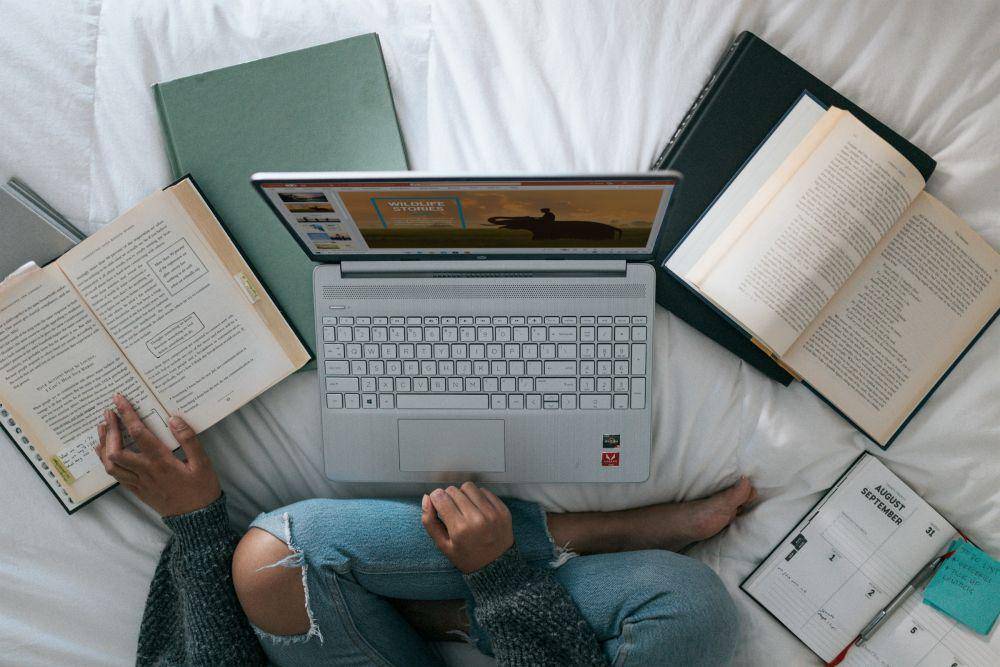
Beberapa orang lebih suka menggunakan shortcut di keyboard untuk menjalankan perintah-perintah di komputer atau laptop. Selain praktis, cara ini juga cepat untuk dioperasikan. Ada beberapa kombinasi yang dapat mengalihkan layar secara instan ke tampilan desktop.
Menggunakan fitur di taskbar

Selain menggunakan kombinasi di keyboard, cara yang bisa digunakan untuk beralih ke tampilan desktop adalah dengan menggunakan taskbar. Ada 2 cara cepat yang bisa digunakan antara lain:
- Klik sisi paling kanan taskbar. Jika kursor diarahkan ke sisi paling kanan dari taskbar maka akan muncul tulisan "Show desktop" dan sebuah garis. Kemudian ketika diklik akan langsung muncul tampilan desktop. Kalau fitur ini belum aktif, dapat diatur melalui Start > Personalization > Taskbar > Taskbar behavior > centang bagian "Select the far corner of the taskbar to show the desktop".
- Klik kanan ikon Start. Ikon start pada Windows 11 berada di taskbar dengan bentuk 4 buah segi empat yang tersusun kotak 2x2 warna biru. Untuk menampilan desktop bisa juga dilakukan dengan klik kanan ikon Start ini, kemudian pilih atau klik desktop.
Nah, itulah cara-cara yang bisa kamu gunakan untuk beralih ke tampilan desktop dengan cepat. Semoga bermanfaat, ya!














































